
Hay varios motivos de por qué no se detecta una unidad de CD o DVD. En el caso de Windows 10 por lo regular, se debe crear una subclave del registro.
Importante: Siga cuidadosamente los pasos de esta sección. Pueden producirse problemas graves si modifica incorrectamente el registro. Antes de modificarlo, haga una copia de seguridad del registro de restauración en caso de problemas.
Para crear la subclave del registro, siga estos pasos:
- Presione la tecla del logotipo de Windows + R para abrir el cuadro Run o Ejecutar .
- Escribe Regedit en el cuadro Ejecutar , a continuación, presione ENTER. Si se le pide una contraseña de administrador o una confirmación, escriba la contraseña o haga clic en Permitir o Allow
- En el panel de exploración, busque la siguiente subclave del registro:HKEY_LOCAL_MACHINE\SYSTEM\CurrentControlSet\Services\atapi
- Haga click derecho en atapi, seleccione new y luego clic en Key.
- Escriba Controller0 y, a continuación, presione ENTER.
- Haga clic derecho en Controller0, seleccione new y luego haga clic en DWORD(32-bit) Value.
- Escriba EnumDevice1 y, a continuación, presione ENTER.
- Haga clic derecho en EnumDevice1, haga clic en Modify...
- Escriba 1 en el cuadro información del valor o Value data y luego clic en OK.
- Salga del Editor del Registro.
- Reinicie o de un Restart al equipo.

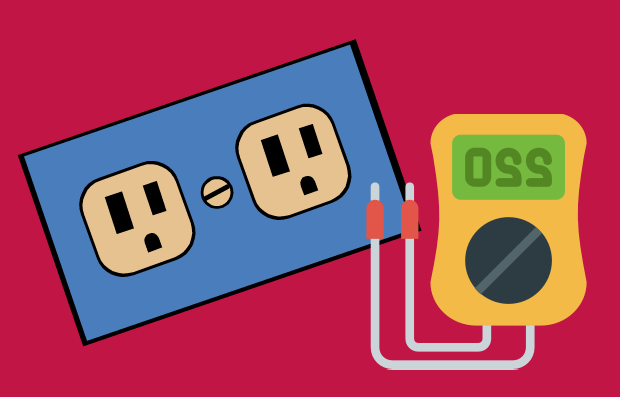
1 Comentarios
Muchas gracias me quitaste un peso de encima
ResponderBorrar